يعد تطبيق Microsoft Edge أحد تطبيقات المتصفح القوية التي أطلقتها Microsoft من خلال تحسين متصفح Internet Explorer. على الرغم من عدم وجود تهديدات للأمان أو الأداء ، إلا أنه قد يكون به بعض الثغرات التي لا يمكن تجنبها تمامًا. ولكن أثناء العمل إذا توقف في مكان ما أو لم يفتح بشكل صحيح ، فقد نضطر إلى إصلاح / استرداد التطبيق. في هذه المقالة سنوجهك بعدة طرق حول كيفية استرداد تطبيق Microsoft edge في Windows 11
جدول المحتويات
الإصلاح 1: إصلاح Microsoft Edge عن طريق حذف شهادة نشر التطبيق
الخطوة 1: افتح مستكشف الملفات
صحافة فوز + إي مفاتيح معًا على لوحة المفاتيح.
الخطوة 2: في File Explorer للتأكد من ظهور الملفات / المجلدات المخفية
انتقل إلى عرض> إظهار> العناصر المخفية كما هو موضح في الصورة أدناه.
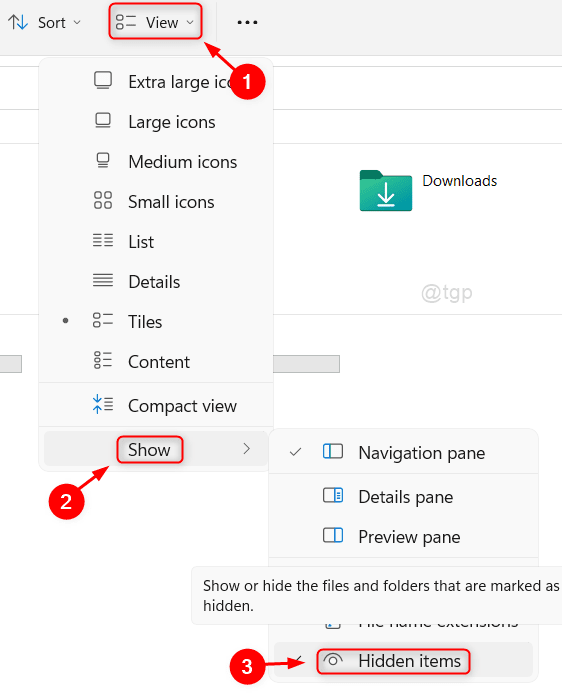
الخطوه 3: بعد أن تظهر العناصر المخفية
انسخ والصق المسار التالي في شريط عنوان مستكشف الملفات واضغط على يدخل مفتاح.
C: \ Users \٪ username٪ \ AppData \ Local \ Packages
الخطوة 4: في مجلد الحزم
قم بالتمرير لأسفل وابحث عن المجلد بالاسم مايكروسوفت. MicrosoftEdge_8wekyb3d8bbwe
حدد المجلد واضغط على Shift + Delete مفاتيح معًا لحذف المجلد نهائيًا.
ثم اضغط نعم لحذف.
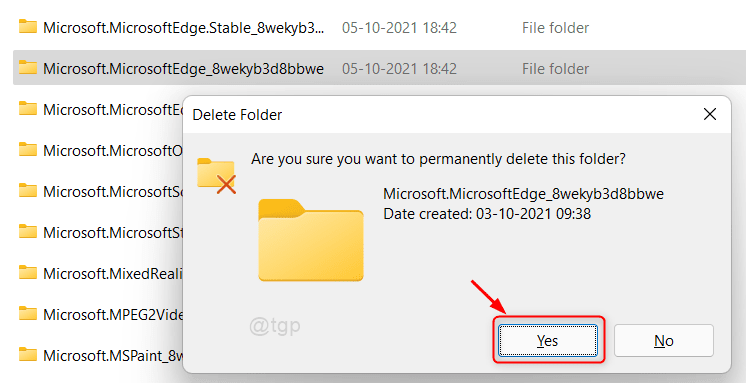
الآن أعد تشغيل نظامك وحاول استخدام Microsoft Edge.
آمل أن تكون المشكلة قد تم إصلاحها.
الإصلاح 2: إصلاح Microsoft Edge بواسطة Windows PowerShell
الخطوة 1: افتح Windows PowerShell
صحافة يفوز مفتاح واكتب بوويرشيل.
ثم انقر بزر الماوس الأيمن فوق ملف بوويرشيل التطبيق من نتائج البحث.
انقر تشغيل كمسؤول من قائمة السياق.
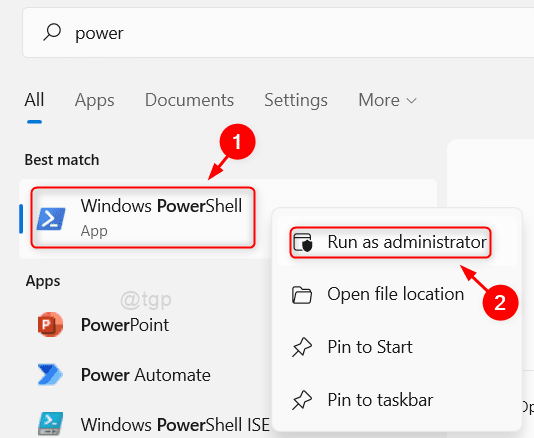
الخطوة 2: في تطبيق PowerShell
انسخ والصق الأمر أدناه واضغط يدخل مفتاح.
Get-AppXPackage -AllUsers -Name Microsoft. مايكروسوفت إيدج | Foreach {Add-AppxPackage -DisableDevelopmentMode -Register "$ ($ _. InstallLocation) \ AppXManifest.xml" -Verbose}

ثم ، أغلق نافذة PowerShell.
الخطوة 4: بعد إغلاق نافذة PowerShell
افتح متصفح Microsoft Edge على نظامك.
انقر فوق ثلاث نقاط أفقية (.. . ) في نهاية شريط العناوين.
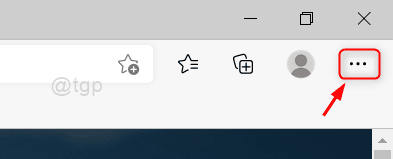
الخطوة الخامسة: ثم انقر فوق إعدادات من القائمة.
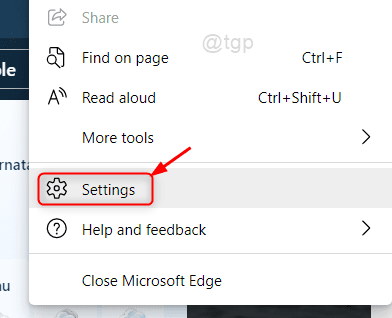
الخطوة 6: في صفحة الإعدادات
نوع اعادة الضبط في شريط البحث كما هو موضح أدناه.
ثم انقر فوق استعادة الإعدادات إلى قيمها الافتراضية.
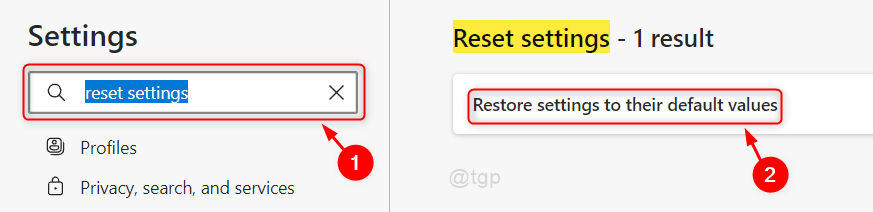
الخطوة 7: في نافذة إعادة تعيين الإعدادات
انقر إعادة ضبط كما هو مبين أدناه.
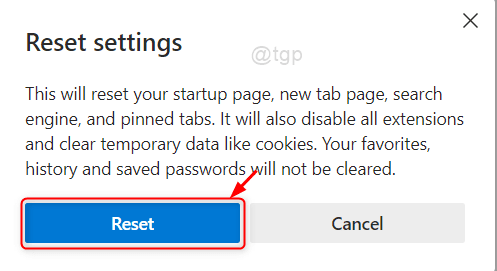
حاول الآن إعادة تشغيل تطبيق Microsoft Edge وتحقق مما إذا كان يعمل بشكل صحيح.
أتمنى أن يكون هذا قد حل مشكلتك.
الإصلاح 3: إصلاح Microsoft Edge من البرامج والميزات
الخطوة 1: افتح البرامج والميزات.
صحافة Win + R. مفاتيح معًا على لوحة المفاتيح لفتح مربع حوار التشغيل.
نوع appwiz.cpl وضرب يدخل مفتاح.

الخطوة 2: في صفحة البرامج والميزات
بحث مايكروسوفت ايدج وحدده.
ثم ، انقر بزر الماوس الأيمن فوقه واختر يتغيرون كما هو موضح في الصورة أدناه.
من فضلك اضغط نعم في موجه التحكم بحساب المستخدم (UAC) للمتابعة.
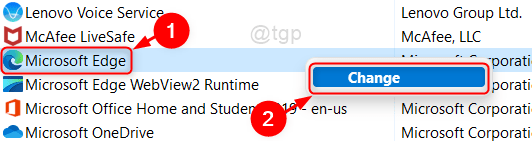
الخطوه 3: في نافذة الإصلاح
انقر بصلح كما هو مبين أدناه.
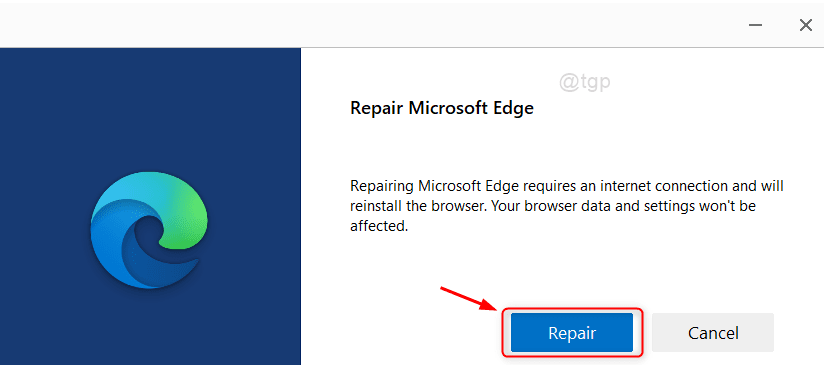
ستظهر نافذة تنزيل Microsoft Edge ويرجى الانتظار حتى تكتمل عملية التنزيل وإعادة التثبيت.
بعد ذلك ، أعد تشغيل الكمبيوتر المحمول وتحقق مما إذا كانت المشكلة لا تزال قائمة.
هذا كل ما لدي أيها الناس!
آمل أن تكون قد وجدت هذه المقالة مفيدة.
إذا كان الأمر كذلك ، فالرجاء إخبارنا بالإصلاح الذي نجح معك من خلال التعليق أدناه.
شكرا لقرائتك!


